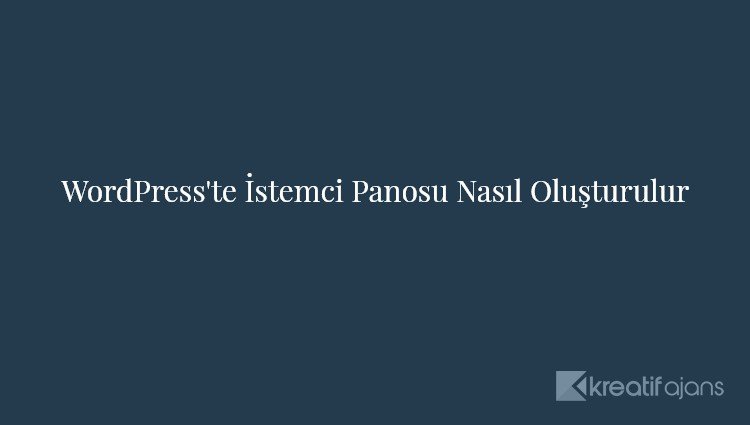WordPress’te bir müşteri panosu oluşturmak ister misiniz? WordPress’teki özel bir pano, müşterilerinize başlamak için ihtiyaç duydukları kaynaklar ve kısayollar konusunda yardımcı olabilir. Bu makalede, herhangi bir kod yazmadan veya müşterinin web sitelerini güncelleme yeteneğini etkilemeden WordPress’te bir müşteri panosunun nasıl oluşturulacağını göstereceğiz.

Neden WordPress’te Müşteri Panosu Oluşturulmalı?
WordPress çözüm sağlayıcısı olarak, daha önce WordPress kullanmamış ve HTML, CSS veya WordPress terminolojisine aşina olmayan müşterilerle karşılaşırsınız.
Müşteriler için özel bir gösterge tablosu oluşturarak, onlara yalın bir WordPress arayüzü ve geliştirilmiş kullanılabilirlik sağlayabilirsiniz.
Müşteri memnuniyetini artıracak ve daha fazla tekrar çalışmaya yol açacaktır. Müşterilerinizin daha az desteğe ihtiyacı olacak ve bu da size zaman kazandıracaktır.
Bununla birlikte, WordPress’te kolayca bir müşteri panosunun nasıl oluşturulacağına bir göz atalım.
Süreçteki farklı adımlarda size yol göstereceğiz. Müşterinizin gereksinimlerine bağlı olarak ne kadar özelleştirmek istediğinize karar verebilirsiniz.
1. Gereksiz Yönetici Menülerini Gizleyin
Müşterileriniz için bir web sitesi oluştururken farklı WordPress eklentileri, özel gönderi türleri, WordPress sayfa oluşturucuları ve diğer araçları kullanabilirsiniz. Bu araçların çoğu, WordPress yönetici çubuğuna kendi menü öğelerini ekleyecek, yönetici kontrol panelinde özel widget’lar oluşturacak ve araç çubuğuna bağlantılar ekleyecektir.
Sonuç biraz dağınık görünüyor. Hiç WordPress kullanmamış bir müşteri için bu ek öğeler, gösterge tablosunun gerekenden daha karmaşık görünmesini sağlar.
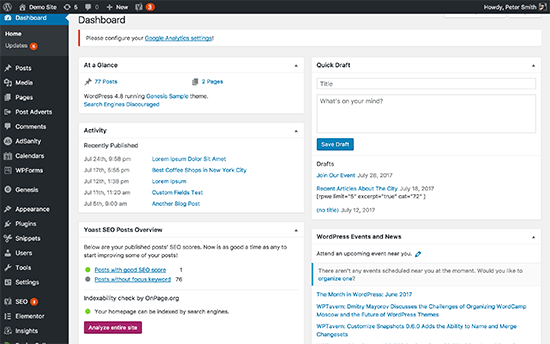
Dağınıklığı temizleyerek bir müşteri panosu oluşturmaya başlayalım.
Bunu yapmak için Adminimize eklentisini kurmanız ve etkinleştirmeniz gerekir. Daha fazla ayrıntı için, bir WordPress eklentisinin nasıl kurulacağına dair adım adım kılavuzumuza bakın.
Etkinleştirmenin ardından, eklentiyi yapılandırmak için Ayarlar »Yönet sayfasını ziyaret etmeniz gerekir.
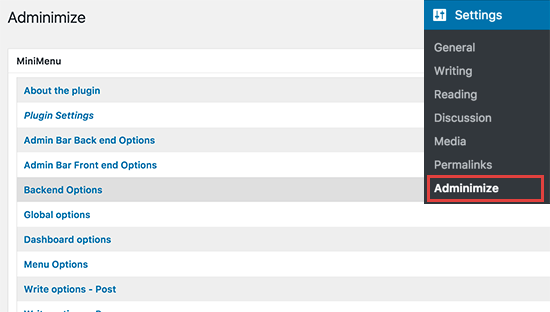
Ayarlar sayfasında listelenen farklı yönetici bölümleri göreceksiniz. Bir bölüme tıklamak onu genişletir ve o bölüm için seçenekleri görürsünüz.
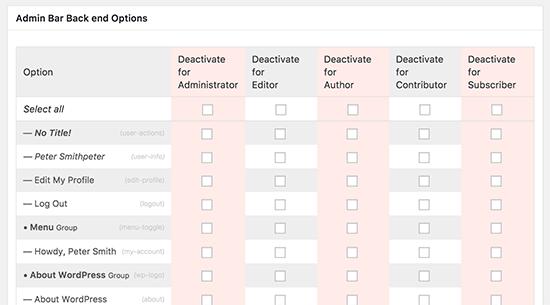
Farklı kullanıcı rolleri için bir bölüm altında listelenen herhangi bir öğeyi gösterebilir veya gizleyebilirsiniz. Müşterinizin web sitesini kullanma becerisini etkileyebileceğinden, gizlemeden önce her bir öğeyi dikkatlice inceleyin.
Ayrıntılı talimatlar için, WordPress’te gereksiz menü öğelerinin Adminimize ile nasıl gizleneceği hakkındaki kılavuzumuza bakın.
2. Beyaz Etiket WordPress Kontrol Paneli
Adminimize eklentisi, WordPress yönetici panonuzun görünümünü kontrol etmek için birçok seçeneği içerir. Ancak, WordPress markasını gizleme ve yönetici alanını beyaz etiketleme seçenekleri yoktur.
Beyaz etiketleme, WordPress logosunu özel bir logo ile değiştirmeyi, yönetici alanı alt bilgisini değiştirmeyi, menülerdeki öğeleri göstermeyi veya gizlemeyi ve daha fazlasını içerir.
Öncelikle White Label CMS eklentisini kurmanız ve etkinleştirmeniz gerekir. Etkinleştirdikten sonra, eklenti ayarlarını yapılandırmak için Ayarlar »Beyaz Etiket CMS sayfasına gidin.
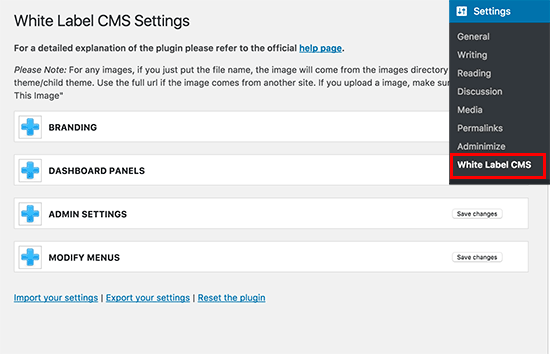
Ayarlar sayfası farklı bölümlere ayrılmıştır. Ayarlarını genişletmek ve görüntülemek için bir bölümü tıklayabilirsiniz.
Eklentideki bazı seçenekler Adminimize’ta da mevcuttur. Bu seçenekleri zaten gizlediyseniz, atlayabilirsiniz.
Her bölümle ilgili ayrıntılı talimatlar için, WordPress yönetici panonuzu nasıl beyaz etiketleyeceğinizle ilgili makalemize bakın.
3. WordPress Kontrol Paneli Görünümünü Değiştirin
WordPress, kullanıcıların profillerinden değiştirebilecekleri bir dizi yönetici renk şemasıyla birlikte gelir. Yeni kullanıcılar için varsayılan olarak bir renk düzeni ayarlayabilirsiniz. Kendinize ait özel bir renk şeması da oluşturabilirsiniz.

Bir sonraki seviyeye geçmek ister misiniz? WordPress yönetici temalarını deneyin. Bu temalar, WordPress yönetici alanınızın görünümünü değiştirmek için yükleyebileceğiniz eklentiler olarak mevcuttur.

İşte deneyebileceğiniz bazı ücretsiz WordPress yönetici temaları ve eklentileri.
4. Müşteri Kontrol Paneline Yararlı Kaynaklar Ekleyin
Müşterilerinize proje teslim ederken, çoğunun benzer soruları olduğunu fark edeceksiniz. WordPress istemci panosuna bir yardım veya kaynak bölümü eklemek, bu soruları yanıtlamanıza ve destek sağlamak için harcadığınız zamandan tasarruf etmenize yardımcı olabilir.
Bir yardım bölümü eklemenin en iyi yolu, WP Yardım eklentisini kurup etkinleştirmektir. Etkinleştirmenin ardından eklenti, WordPress yönetici çubuğunuza yeni bir ‘Yayınlama Yardımı’ menü öğesi ekler. Üzerine tıklamak sizi ayarlar sayfasına götürecektir.
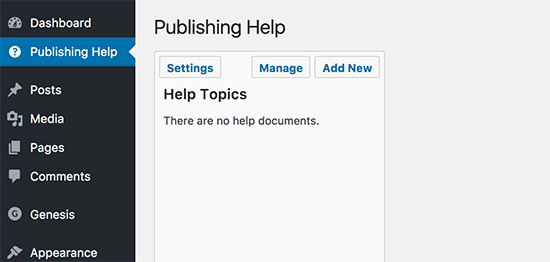
Henüz herhangi bir yardım kaynağı oluşturmadığınız için bu alan boş olacaktır. Devam edin ve bir tane oluşturmak için ‘Yeni Ekle’ düğmesine tıklayın.
Bir sonraki sayfada, bir WordPress gönderisi veya sayfası oluşturduğunuz gibi yardım belgenizi oluşturabilirsiniz.
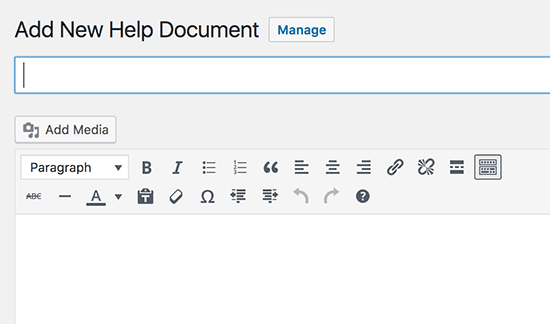
WP Yardımı, belgeler için özel yazı tipi kullanır ve bunlar, sayfalar gibi hiyerarşiktir. Bunları düzenlemek için üst ve alt dokümanlar oluşturabilirsiniz.
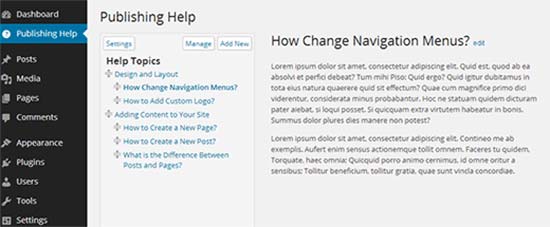
Belgeleri başka bir WordPress sitesinden de senkronize edebilirsiniz. Bu, tüm müşteri projeleriniz için aynı belgeleri kullanmanıza olanak tanır.
Ayrıntılı talimatlar için, WordPress yöneticisine nasıl yardım / kaynak bölümü ekleyeceğinizle ilgili kılavuzumuza bakın.
5. Özel Gösterge Tablosu Pencere Öğeleri Oluşturma
Pano widget’ları, kullanıcıların WordPress yönetici alanına giriş yaptıklarında gördükleri ilk şeylerdir. Bu, kendi özel gösterge tablosu widget’larınızı ekleyerek müşterilerinizi doğru yöne yönlendirmek için en iyi yerdir.
İşte başlangıç noktası olarak kullanabileceğiniz basit bir gösterge tablosu widget kodu.
Bu kodu temanızın functions.php dosyasına veya siteye özel bir eklentiye eklemeniz gerekecektir.
add_action('wp_dashboard_setup', 'my_custom_dashboard_widgets'); function my_custom_dashboard_widgets() { global $wp_meta_boxes; wp_add_dashboard_widget('custom_help_widget', 'Theme Support', 'custom_dashboard_help'); } function custom_dashboard_help() { // Content you want to show inside the widget echo '<p>Welcome to Custom Blog Theme! Need help? Contact the developer <a href="mailto:yourusername@gmail.com">here</a>. For WordPress Tutorials visit: <a href="https://www.kreatifajans.com/blog" target="_blank">Kreatif Ajans</a></p>'; }
İçerik bölümünü kendi mesajınızla değiştirmeyi unutmayın. Biçimlendirme ve stil için düz HTML kullanabilirsiniz.
İşte demo web sitemizde nasıl göründüğü.
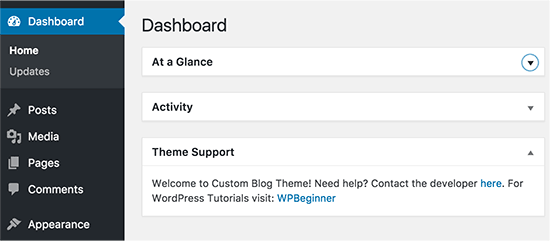
Daha fazla bilgi için, WordPress’te özel pano widget’larının nasıl ekleneceği hakkındaki makalemize bakın.
Şimdilik bu kadar.
Bu makalenin, WordPress’te bir müşteri panosu oluşturmayı öğrenmenize yardımcı olacağını umuyoruz. WordPress hızını ve performansını nasıl artıracağınıza dair rehberimizi de görmek isteyebilirsiniz.